Uzamčení obrazovky, Odemčení obrazovky, Konfigurace obrázků odemčení typu magazine – Huawei Mate 9 Pro Uživatelská příručka
Stránka 37: Přidání tapet online do seznamu pro zobrazení, Konfigurace obrázků, Odemčení typu magazine
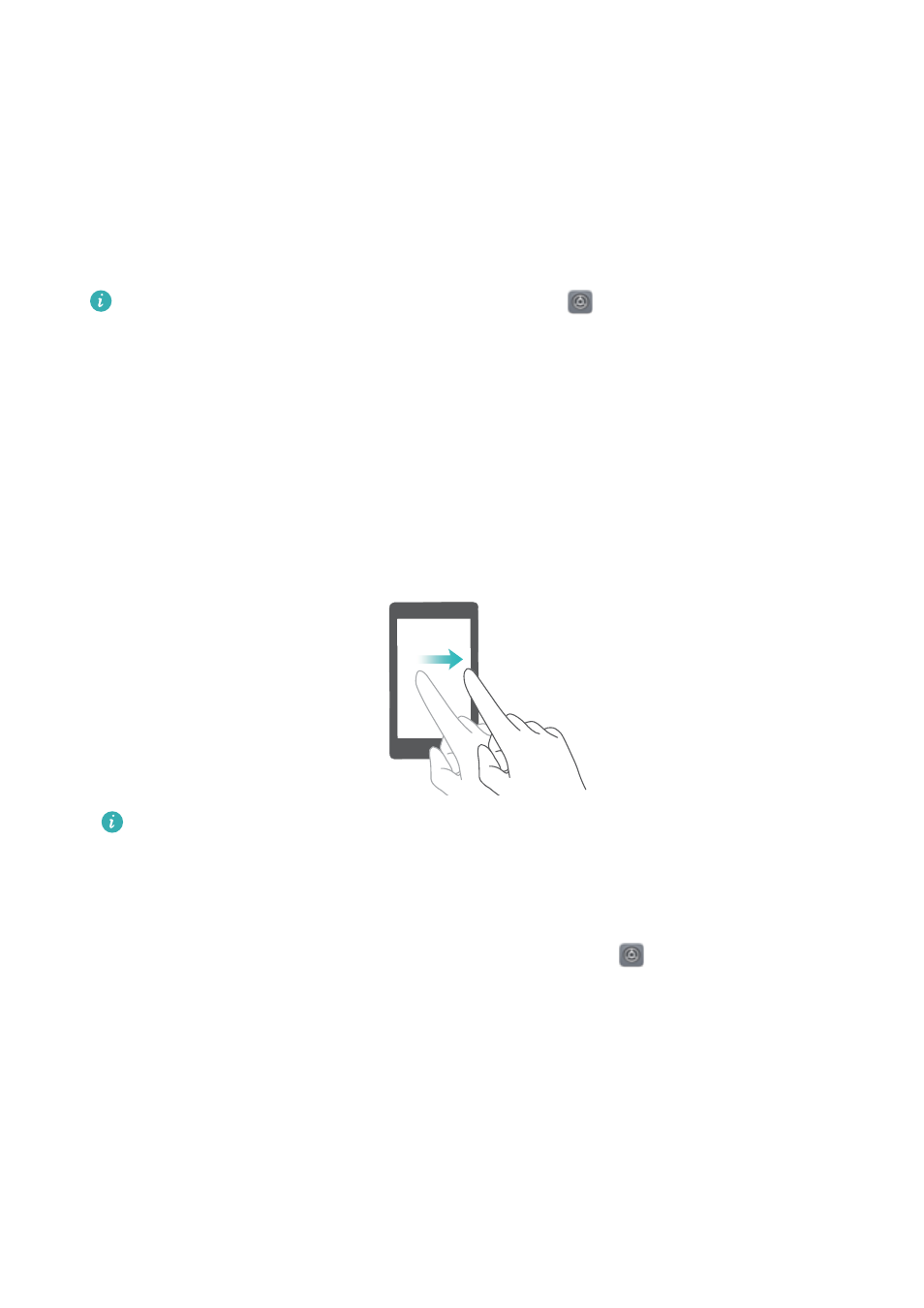
Uzamčení obrazovky
Uzamčením obrazovky snížíte spotřebu energie a zabráníte nechtěným klepnutím nebo
neoprávněnému přístupu k vašim datům.
l
Ruční uzamčení: Stisknutím Tlačítko napájení ručně uzamkněte obrazovku.
l
Automatické uzamčení: Obrazovka se automaticky uzamkne a přejde do režimu spánku po
nastavené době pro přechod do režimu spánku za účelem snížení spotřeby energie a
zabránění nechtěných operací.
Chcete-li změnit dobu spánku obrazovky, klepněte na
Nastavení > Obrazovka >
Režim spánku a vyberte čas.
Je-li obrazovka uzamčena, váš telefon bude i nadále přijímat zprávy, oznámení a příchozí
hovory. Když obdržíte nové oznámení, indikátor stavu bude blikat zeleně. Při příchozím hovoru
se obrazovka zapne a zobrazí informaci o volajícím.
Odemčení obrazovky
1
Stisknutím tlačítka napájení zapněte obrazovku.
2
Táhněte prstem na obrazovce v libovolném směru.
l
Pokud jste nastavili gesto odemknutí obrazovky, PIN nebo heslo, budete muset k
odemknutí obrazovky nakreslit gesto odemknutí, případně zadat PIN nebo heslo.
l
Pokud je zařízení vybaveno čidlem otisku prstů, můžete odemknout obrazovku
umístěním prstu na čidlo otisků prstu.
l
Pokud zařízení podporuje chytré odemčení, klepněte na
Nastavení > Zámek
obrazovky a hesla > Inteligentní odemčení a postupujte podle pokynů na obrazovce
ke konfiguraci nastavení odemčení.
Konfigurace obrázků odemčení typu magazine.
Táhněte prstem zespodu obrazovky, chcete-li zobrazit možnosti odemčení typu magazine.
Obrazovka a displej
31